"Ich möchte meine MKV-Dateien verkleinern, was soll ich tun?" - Thomas
MKV ist ein Containerformat, das hauptsächlich für hochauflösende Videos angewendet wird. Außerdem können Sie Untertitel, Kapitel, Audiospur usw. in Ihre MKV-Datei einfügen. Doch gibt es ein Problem: Die MKV-Datei ist meistens zu groß. Deshalb ist es schwierig, MKV-Dateien zu exportieren oder mit Freunden zu teilen.
Möchten Sie Ihre MKV-Dateien komprimieren? In diesem Artikel stellen wir Ihnen vor, wie Sie Dateien von MKV verkleinern können.

Wenn Sie einfach und schnell Ihre MKV-Dateien verkleinern möchten, ist AnyMP4 Video Converter Ultimate Ihre beste Wahl. Das ist eine professionelle Software für Video/Audio-Umwandlung und -Bearbeitung, die Ihnen auch einen einfachen und benutzerfreundlichen Video Compressor bietet. Außerdem funktioniert AnyMP4 Video Converter Ultimate unter Windows und Mac. Egal ob Sie Anfänger oder Profi sind, können Sie mit dieser Software MKV verkleinern.
Ausgezeichnete Merkmale:
• MKV auf eine geeignete Größe verkleinern
• Komprimierte MKV-Dateien in andere Formate umwandeln, wie z.B. MP4, WEBM, MOV, AVI, VOB usw.
• Videos schneiden und zuschneiden, Filter hinzufügen usw.
• Videoqualität verbessern
Downloaden Sie diese Software kostenlos auf Ihrem Computer. Dann befolgen Sie die Anleitung unten, um mit AnyMP4 Video Converter Ultimate Ihre MKV-Datei kleiner zu machen.
Für Windows 11/10/8/7
Für macOS 10.12 oder neuer
Schritt 1: Installieren und starten Sie die Software. Klicken Sie oben auf "Toolbox" und wählen Sie "Video Compressor" aus.
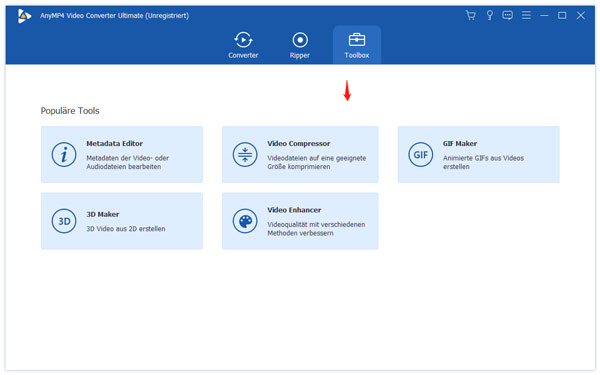
Schritt 2: Klicken Sie auf das Pluszeichen in der Mitte, dann fügen Sie Ihre MKV-Datei hinzu.
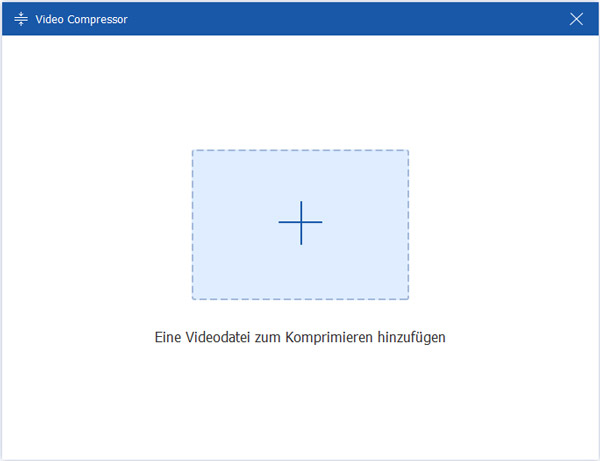
Schritt 3: Auf dem neuen Fenster sehen Sie den Namen, Größe, Format, Auflösung, Bitrate und Dauer von Ihrer MKV-Datei. Schieben Sie direkt den runden Knopf nach links oder rechts, dann können Sie die MKV verkleinern. Oder Sie können auf die beiden Dreieck-Zeichen klicken, um die Dateigröße anzupassen. Klicken Sie auf das Kästchen hinter "Format". Auf der Dropdown-Liste können Sie ein beliebtes Videoformat für Ihre MKV-Datei auswählen, wie z.B. MP4, TS, MPG, FLV usw.
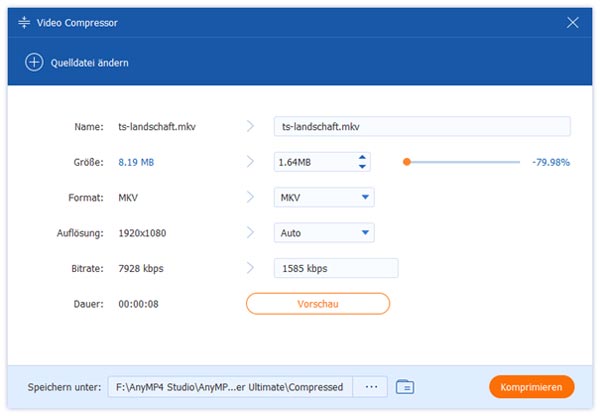
Schritt 4: Klicken Sie auf "Vorschau", dann können Sie eine Vorschau höchstens bis zu 10 Sekunden ansehen. Unten wählen Sie den Speicherort aus. Wenn Sie vorbereitet sind, die MKV-Datei zu verkleinern, klicken Sie auf "Komprimieren". In einer kurzen Weile bekommen Sie Ihre komprimierte MKV-Datei.
Neben Software suchen viele auch ein Online-Tool, mit dem sie MKV komprimieren können. In diesem Teil zeigen wir Ihnen einen Online MKV Compressor, nämlich AnyMP4 Free Video Compressor. Dieses Tool bietet Ihnen eine Möglichkeit, MKV online und kostenlos zu verkleinern. Unten wird eine Anleitung gezeigt.
Schritt 1: Besuchen Sie die Webseite von AnyMP4 Free Video Compressor. Klicken Sie auf "Video Compressor starten", um den AnyMP4 Launcher zu öffnen.
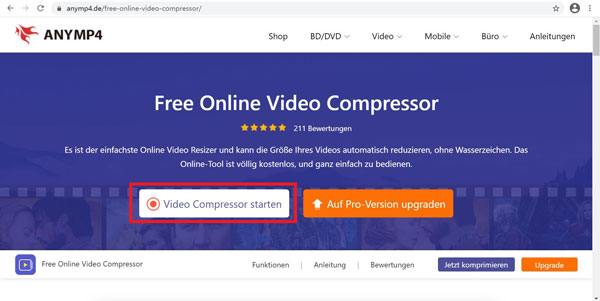
Schritt 2: Wählen Sie die MKV-Datei, die Sie verkleinern möchten, und fügen Sie sie hinzu.
Schritt 3: Im Popfenster können Sie die Einstellungen für Videokomprimierung anpassen. Hinter "Größe" geben Sie direkt Ihre gewünschte Dateigröße ein oder ziehen Sie das runde Zeichen, um die MKV-Datei zu verkleinern. Wenn Sie die MKV-Datei zu einem anderen Format konvertieren möchten, klicken Sie auf das Kästchen hinter "Format" und wählen Sie dann ein beliebtes Format aus. Die Auflösung lässt sich auch einstellen.
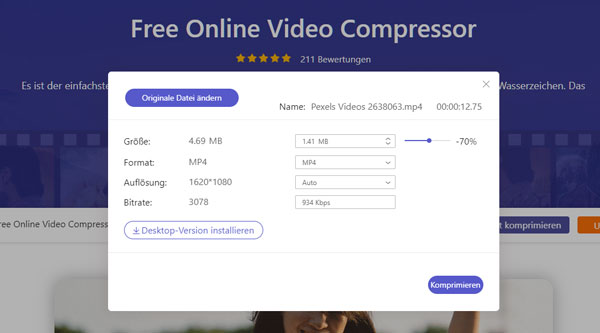
Schritt 4: Klicken Sie auf "Komprimieren" und wählen Sie anschließend den Speicherordner aus. Dann können Sie MKV-Dateien verkleinern.
1. Kann man mit HandBrake MKV-Dateien komprimieren?
Ja, HandBrake ist ein kostenloses Open Source Video Transcoder, mit dem Sie MKV komprimieren können. Wenn Sie das Programm installiert haben, können Sie nach dem Hinweis von HandBrake Ihre MKV-Dateien komprimieren. Doch die Auflösung wird ein bisschen beschädigt.
2. Kann man mit MKVToolnix unter Mac MKV verkleinern?
Nein, MKVToolnix ist eine Open-Source-Software für Videobearbeitung und -umwandlung, die nur für Windows verwendbar ist. Diese Software kann MKV komprimieren, Audio und Bild verzögern, die Abspielgeschwindigkeit verändern, Videos zu splitten usw. Wenn Sie MKV unter Mac kleiner machen möchten, empfehlen wir Ihnen AnyMP4 Video Converter Ultimate.
3. Mit welchem Tool kann man MKV bearbeiten?
AnyMP4 Video Converter Ultimate bietet Ihnen eine Möglichkeit, MKV-Dateien zu bearbeiten. Sie können Ihre Videos drehen und zuschneiden, Effekte, Filter, Wasserzeichen, Audiospur sowie Untertitel hinzufügen. Lesen Sie die zwei Artikel über MKV Editor und Video Filter, dann können Sie umfassende Informationen von MKV-Bearbeitung bekommen.
In diesem Artikel haben wir erläutert, wie Sie MKV verkleinern können. Wenn Sie mit einem Tool MKV-Dateien komprimieren, bearbeiten und umwandeln möchten, ist AnyMP4 Video Converter Ultimate zweifellos Ihre erste Wahl. Hier bieten wir Ihnen 2 hilfreiche Anleitungen, wie Sie TS in MKV umwandeln oder MP4 zu MKV konvertieren können. Jetzt probieren Sie diese Software kostenlos aus!
Für Windows 11/10/8/7
Für macOS 10.12 oder neuer
 Klicken Sie hier, um einen Kommentar zu schreiben.
Klicken Sie hier, um einen Kommentar zu schreiben.AnyMP4 Video Converter Ultimate
Blitzschnell umwandeln und mit KI einfach bearbeiten